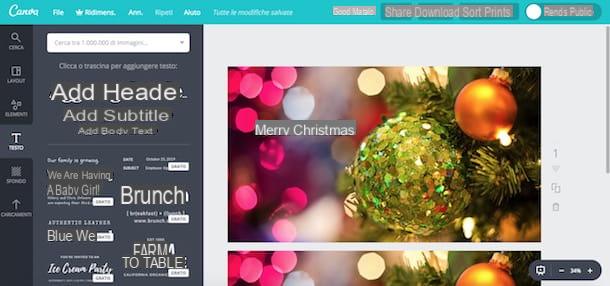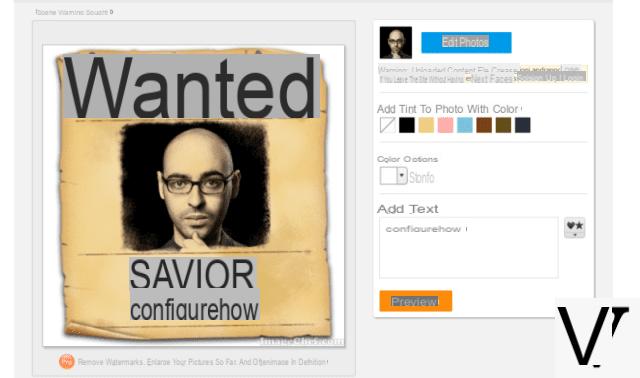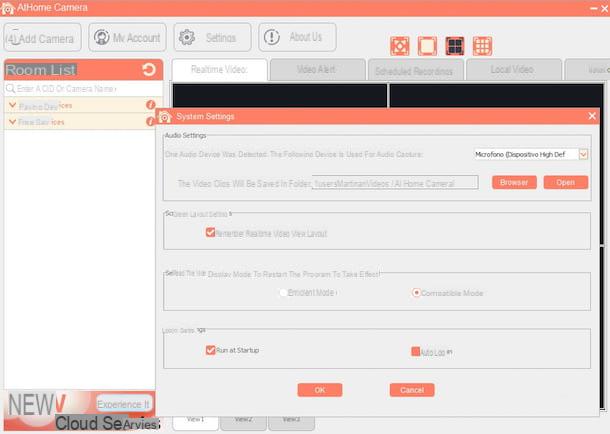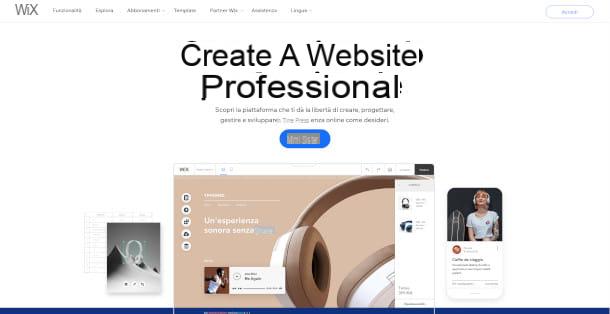Crear tarjetas navideñas personalizadas es una manera sencilla de felicitar a familiares y amigos. Puedes diseñarlas desde cero o partir de plantillas prediseñadas, tanto en el ordenador como en el móvil.
1. Elegir el formato: impresa o digital
- Si quieres algo tradicional, prepara un diseño pensado para imprimir en tamaño A6 o A5.
- Si prefieres lo digital, crea una tarjeta en formato imagen o PDF para enviar por correo electrónico o mensajería.
2. Usar plantillas y editores
Muchos editores de imágenes y servicios online ofrecen plantillas navideñas listas para personalizar. Busca opciones que permitan:
- Añadir tus propias fotos (por ejemplo, de la familia, la ciudad o el árbol de Navidad).
- Modificar el texto de felicitación.
- Cambiar colores y tipografías para adaptarlos a tu estilo.
3. Texto y diseño
- Escribe un mensaje breve y cercano, evitando párrafos demasiado largos.
- Combina una tipografía principal para el saludo y otra más sencilla para el resto del texto.
- Deja márgenes suficientes si vas a imprimir, para que nada quede cortado.
4. Imprimir o compartir
- Para imprimir, guarda el archivo con buena resolución y selecciona papel algo más grueso que el habitual.
- Para compartir online, exporta en un tamaño adecuado para evitar archivos demasiado pesados.
- Antes de enviar, revisa la ortografía y comprueba que los nombres están bien escritos.
Con unas pocas decisiones de diseño y un editor sencillo, podrás crear tarjetas navideñas que reflejen tu estilo y lleguen de forma especial a las personas que más te importan.